 お悩みちゃん
お悩みちゃんMacbookを購入したんだけど、コレを入れたら便利だよ!っていうアプリとかないかな?
そんなあなたに、Macbookのおすすめアプリを5つご紹介します。
購入したままのMacbookでは本領発揮できていません。
この記事でおすすめするアプリの特徴
- 入れておくだけで便利になる常駐アプリ
- 地味な作業で時間を消耗しなくなる
- ストレスが軽減される
高機能なMacbookでも、アプリを入れることでさらに便利なパソコンへと変わります。
また13~16インチという小さな画面をストレスなく使いこなす必須アプリなど、さらにMacbookを好きになるアプリを厳選しました。
それでは早速、紹介していきます!
作業効率を爆発的に上げるMacbookのおすすめ常駐アプリ5選
常駐アプリとは、常に起動しているアプリのこと。
あなたのMacbookも画面の最上部バーに表示されていませんか?
僕が実際に長期間使用して「Macbookを使っているなら、使わなきゃ損!」というほど、おすすめしたいアプリを5つ紹介していきます。
Macbookのおすすめ常駐アプリ5選
- Alfred (ランチャー・PC制御)
- Yoink (ファイル移動効率化)
- Snagit (キャプチャ・編集)
- Magnet (デスクトップ整理)
- Clipy (クリップボード拡張)
それでは一つずつご紹介していきます。
無料アプリもあるので、気になるものもがあれば試してみてください。
1.Alfred (ランチャー・PC制御)
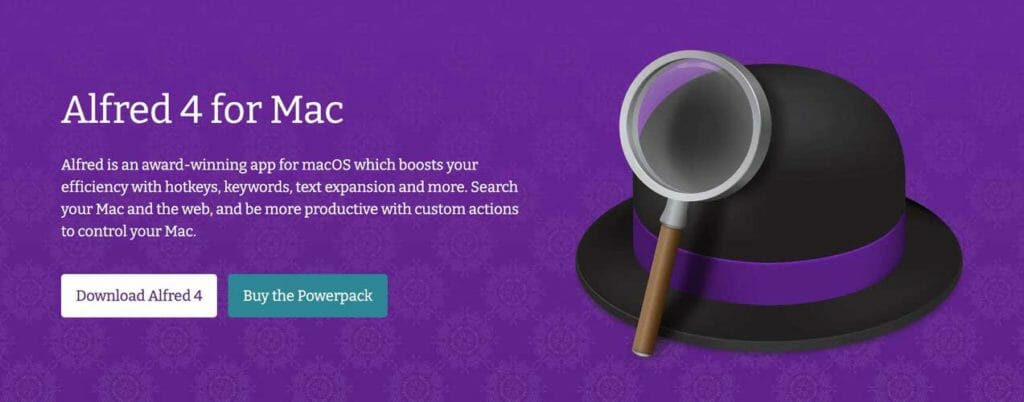
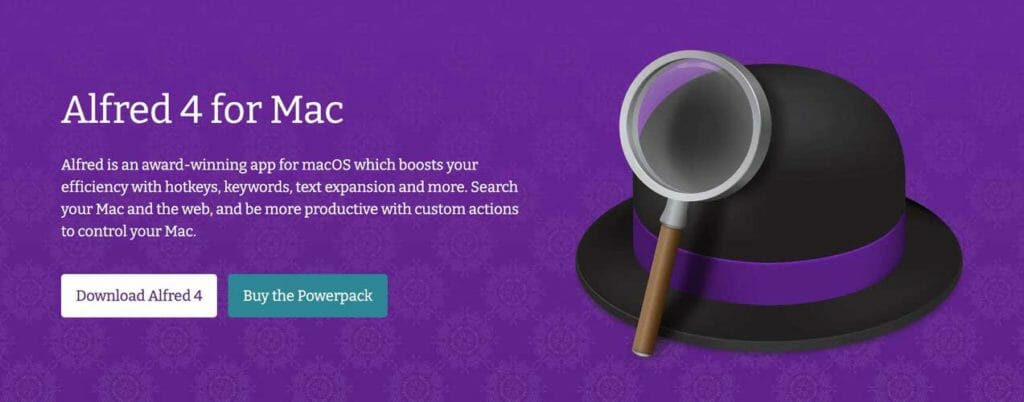
主にランチャー機能とシステム操作ができるアプリです。
Mac標準のSpotlightの強化とプラスアルファという感じですが、ものすごく便利です。
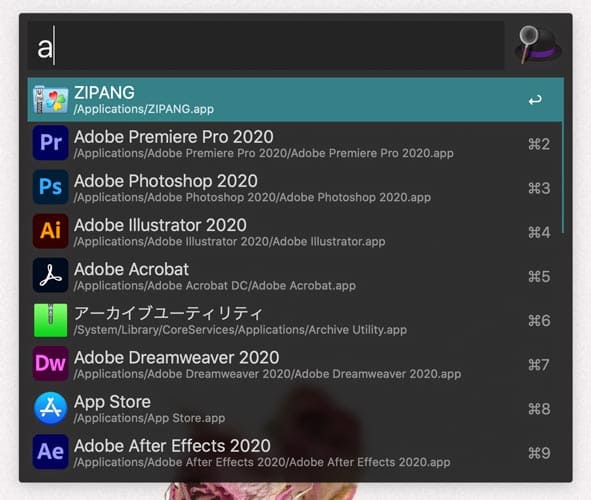
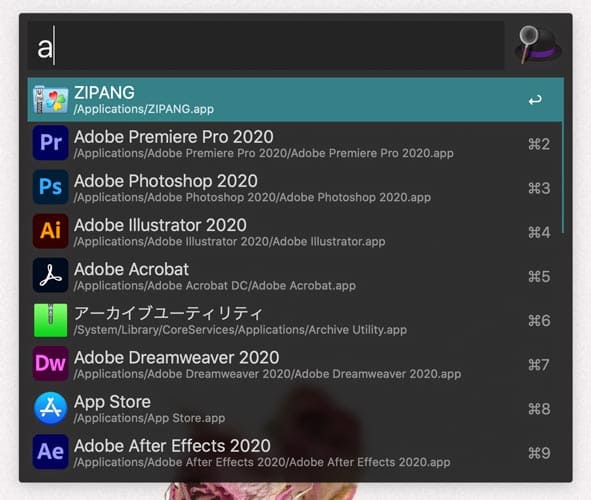
任意のキーで起動し、すぐにランチャー機能を使用できます。
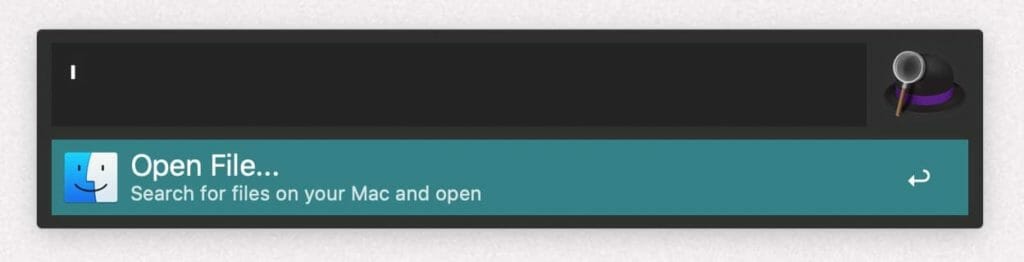
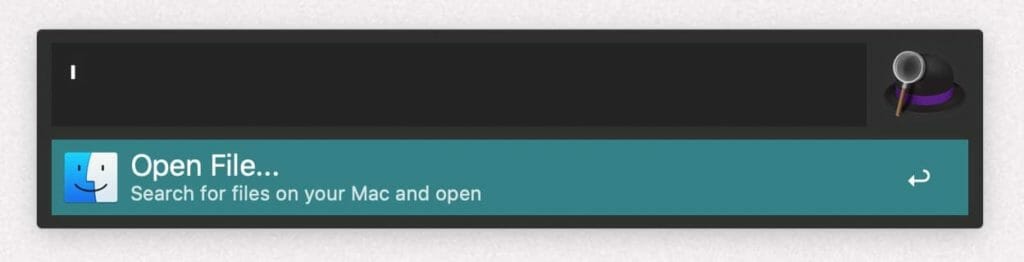
ファイル検索、ブラウザのブックマーク検索までできます。
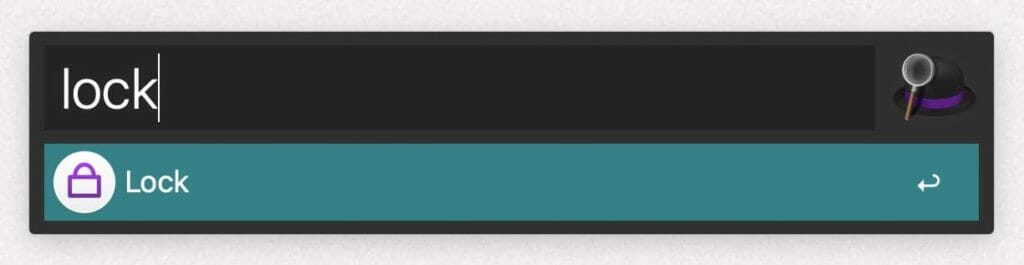
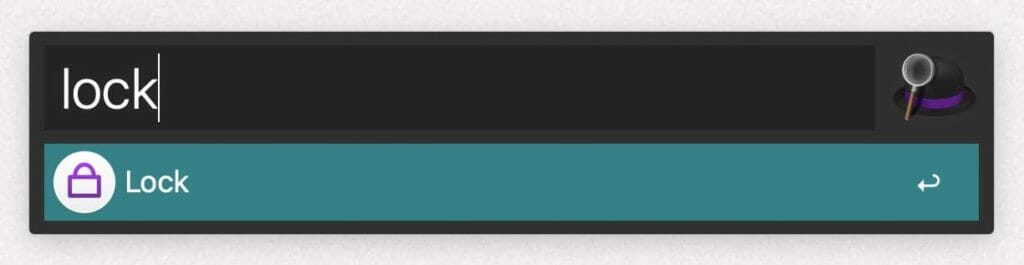
瞬時にPCをロックしたり、ゴミ箱を空にするなどのシステム操作もAlfredで全て出来てしまいます。
有料版はさらに便利な機能がいっぱいですが、無料版でもたくさんの機能があるので、慣れて機能を熟知しはじめるまでは無料版をおすすめします。
2.Yoink (ファイル移動効率化)
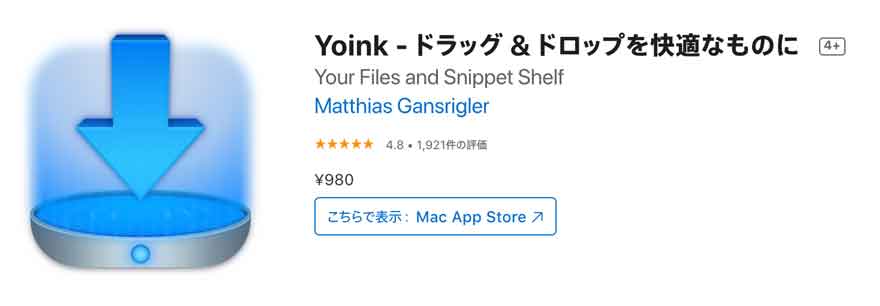
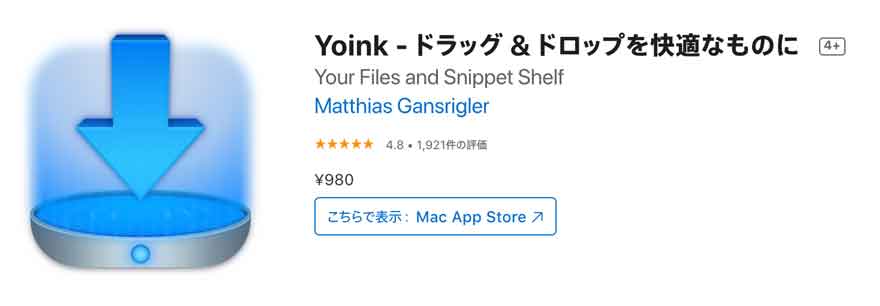
ファイルをドラッグ操作で一時保存し、いつでもデスクトップやフォルダを横断して移動することができるアプリです。
通常、移動元と移動先のウィンドウが重ならないように同時に開き、ドラッグ移動またはコピーをしますよね。
せまい画面内では、この手間が地味に面倒…
Yoinkをインストールすると、ファイルやテキストなどを選択しドラッグしようとすると、下図のようなミニウィンドウが現れ、一時保存しておくことができます。
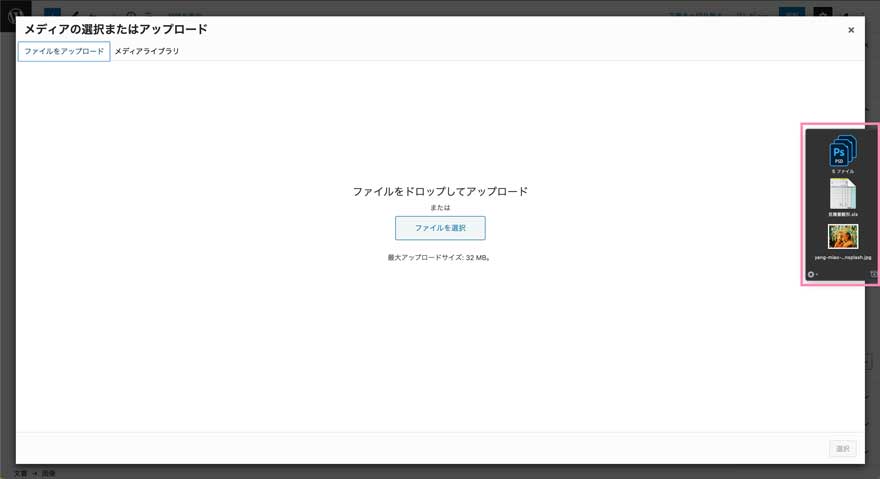
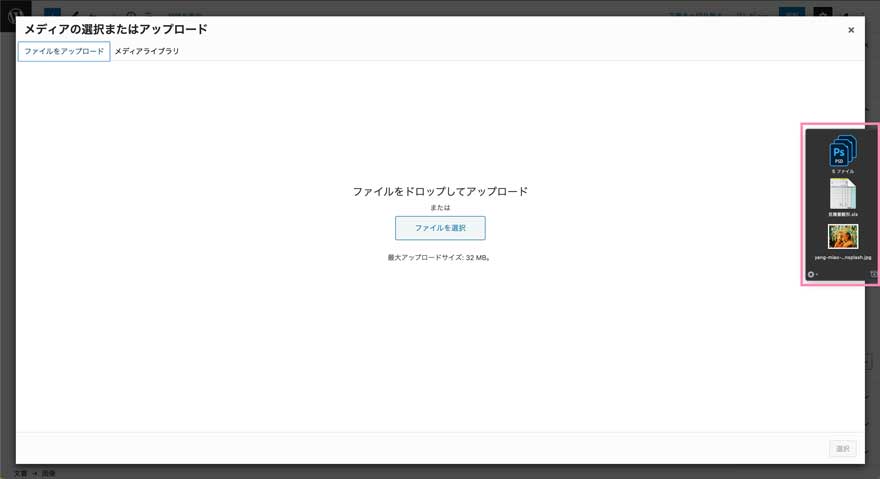
このウィンドウにファイルが一時保存されている間は常時表示されているので、いつでも指定場所に移動ができます。
またMacでは仮想デスクトップ(下図)をまたいだファイル移動もラクラクできるので、効率化のためには必須アプリになってきます。


言葉で説明すると難しいですが、Macbookユーザーにもっともおすすめのアプリです。
詳しい使い方は、下記のYouTubeがわかりやすかったです。
3.Snagit (キャプチャ・編集)


超おすすめのキャプチャソフトです。ただ有料。
これ一つでキャプチャ・録画を行い、画像編集と動画編集が可能なソフトウェアです。
Macbookのような小さい画面だと一つのアプリで全て出来るのは本当に助かります。


コンテンツに応じて自動で範囲調整してくれたり、その範囲内で動画キャプチャも出来ます。
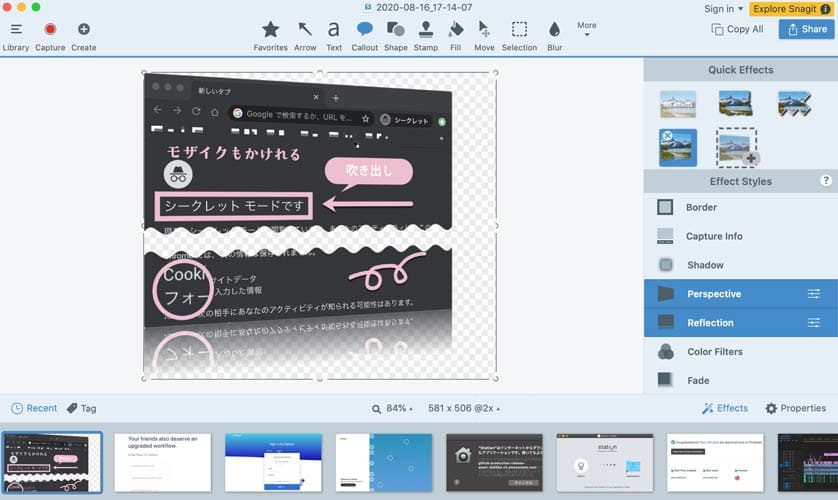
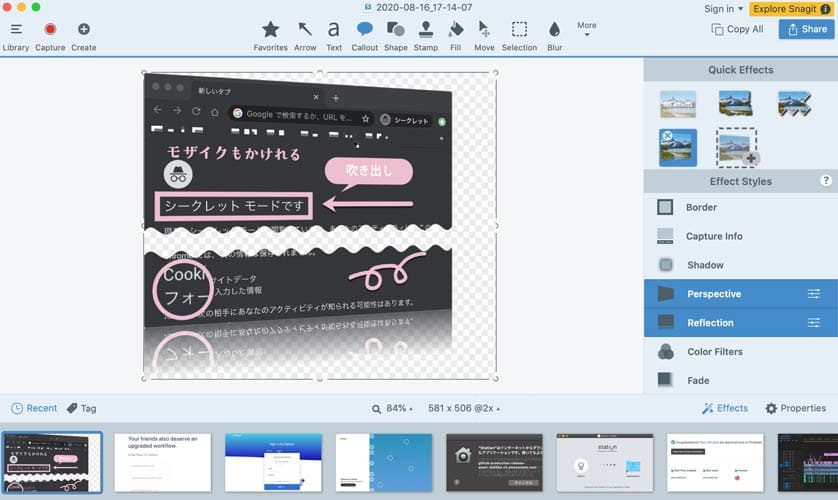
出来ない事は無いのでは?と思うくらいPhotoshop並に編集出来ます。
資料作りも動画作成もでき、エクスポート先も豊富です。
間違いなく、優秀アプリです。
値段は少々高いですが、購入した当日に「元は取れた!」と思いました。
これも詳しくは専用サイトでご確認ください。
多機能スクショアプリが必要なら、迷わずSnagitで間違いなしです!
ひとつのソフトでプロのような編集までできてしまうのは他にありません。
4.Magnet (デスクトップ整理)


Windows10に標準機能であるようなウィンドウ整理機能です。
ドラッグした辺にそってピタッと画面が移動します。
正直、Macはこれが標準でないので画面がすぐ散らかります。
特にMacbookだと画面が小さい分、整理が大変。
Windowsでは標準機能なので、WindowsもMacも使う人には特にないとストレスではないでしょうか。
画面を整理するには必須機能です。
5.Clipy (クリップボード拡張)
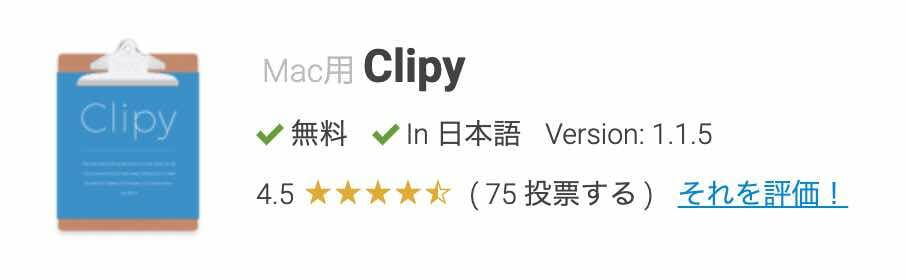
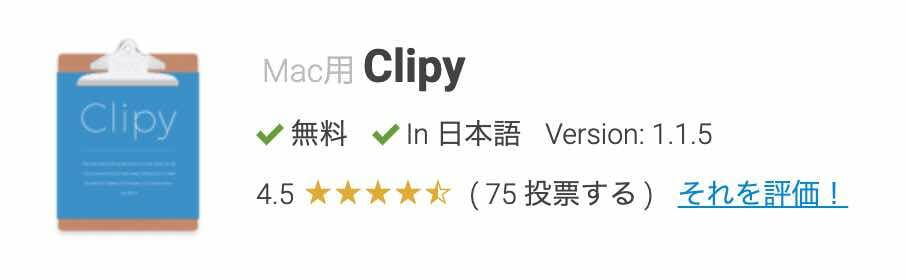
連続でコピー&ペーストする際や、過去にコピーしたものを貼り付けたいときに有効です。
ショートカットキーで瞬時に起動し、テキストだけではなく画像まで全てのコピー履歴を呼び戻せます。
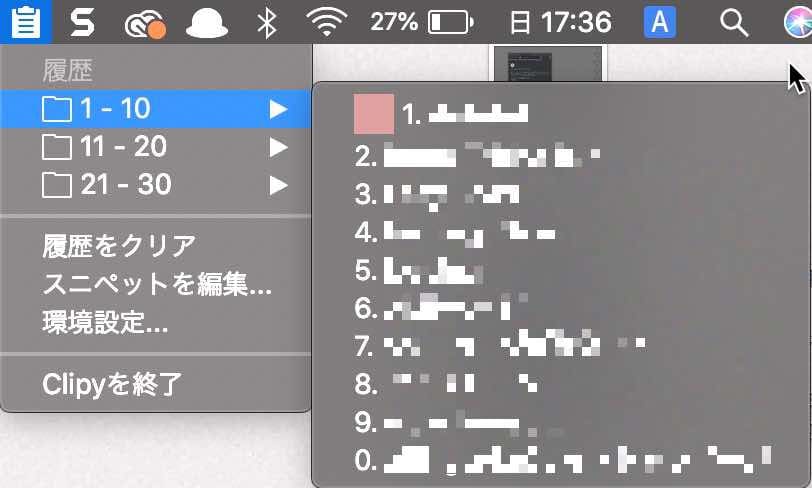
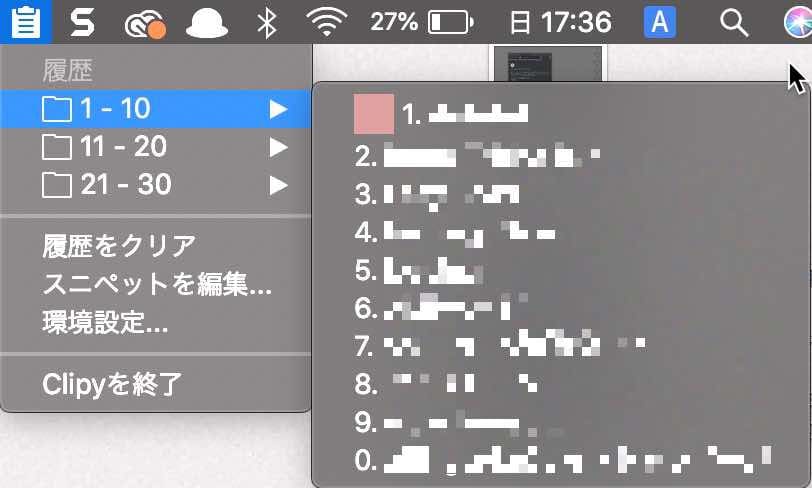
すべてのコピー履歴を保持していますので、作業効率が格段にアップします。
この記事を書いている最中にもかなり使っています!
【SNSでのレビュー】Macbookおすすめ常駐アプリ5選
実際に使用してみた他ユーザーの声をまとめました。
使用者の声を探してみると、今回ご紹介しているアプリを複数必須アプリとして紹介している方も多かったです。
否定的な声や不具合報告もなく、信頼できるアプリだということがわかります。
【まとめ】Macbookおすすめ常駐アプリ5選
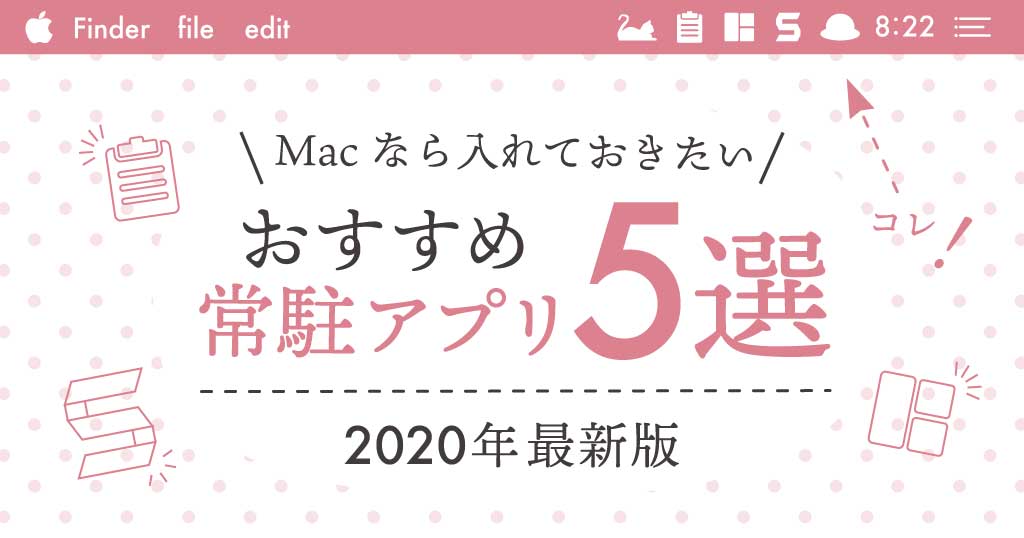
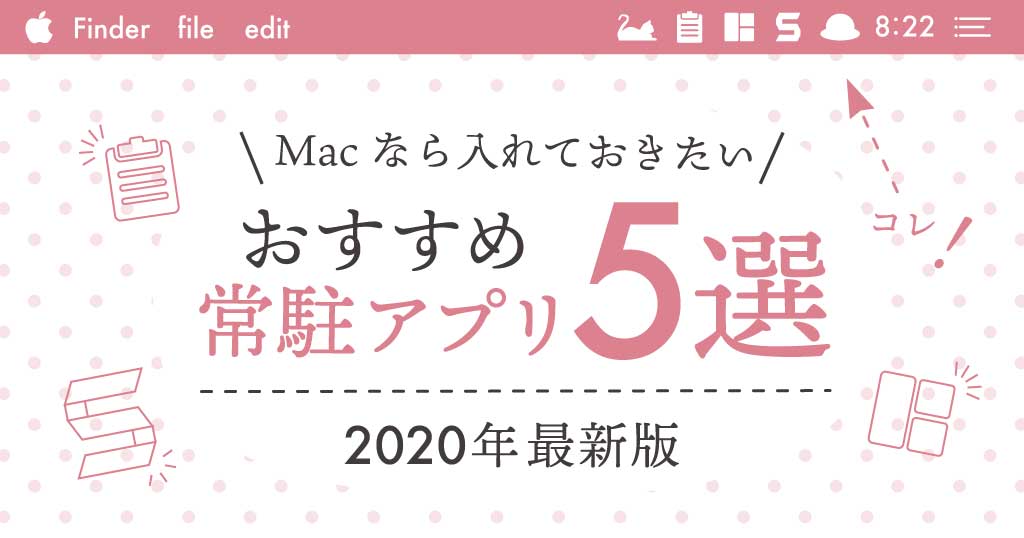
一つでも知らないアプリがあったなら、ぜひ使ってみてください。
嘘みたいに作業効率があがります。
作業が捗る5つのアプリ
- Alfred (ランチャー・PC制御)
- Yoink (ファイル移動効率化)
- Snagit (キャプチャ・編集)
- Magnet (デスクトップ整理)
- Clipy (クリップボード拡張)
有料のものありますが、それ以上に時間短縮できるので
すぐに元がとれる優秀なアプリです。
Macbookを100%使い倒したいという方には、ぜひ全てインストールしてみてほしいところです!
アプリケーション以前に作業効率が落ちているという方は、新しいM1チップ搭載のMacbookの購入も検討してみるといいかもしれません。
Macbookを安く買う方法をまとめた記事もあるのであわせて読んでみてください。



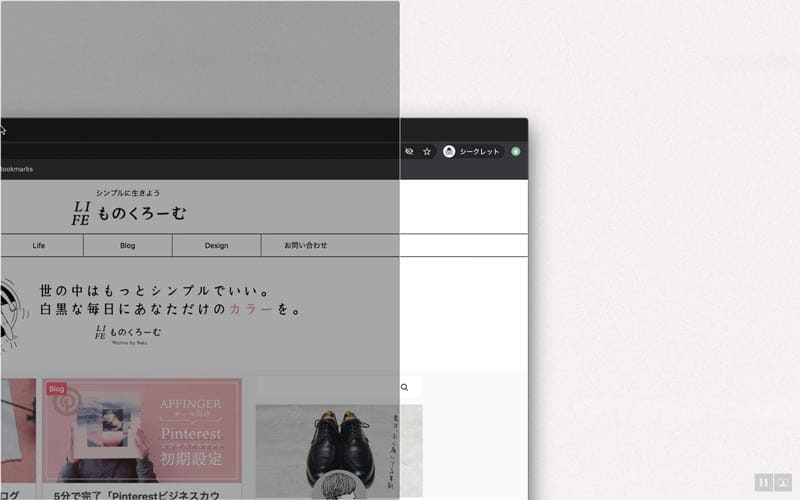
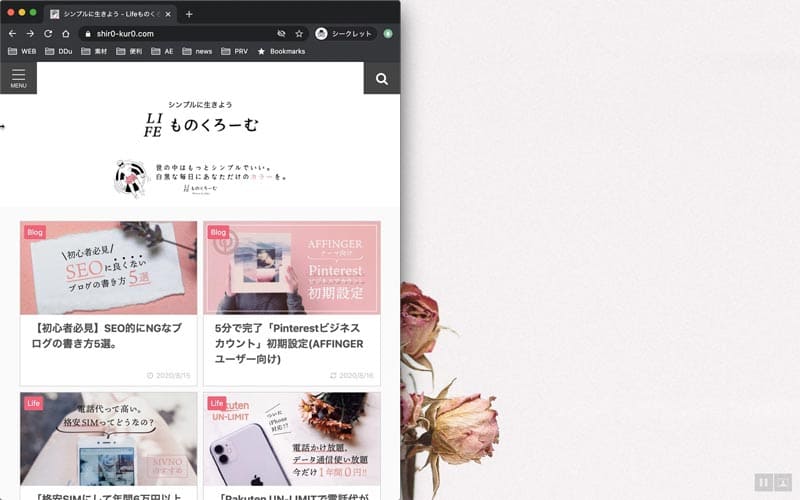
コメント